数据库SQL SERVER 2008R2如果大家需要可以联系我,可以提供下载链接,只供学习与测试使用。
运行下发的SQL_08_R2_CHS安装盘中的【setup.exe】,在弹出的窗口上选择“安装”,在安装页面的右侧选择“全新安装或向现有安装添加新功能”
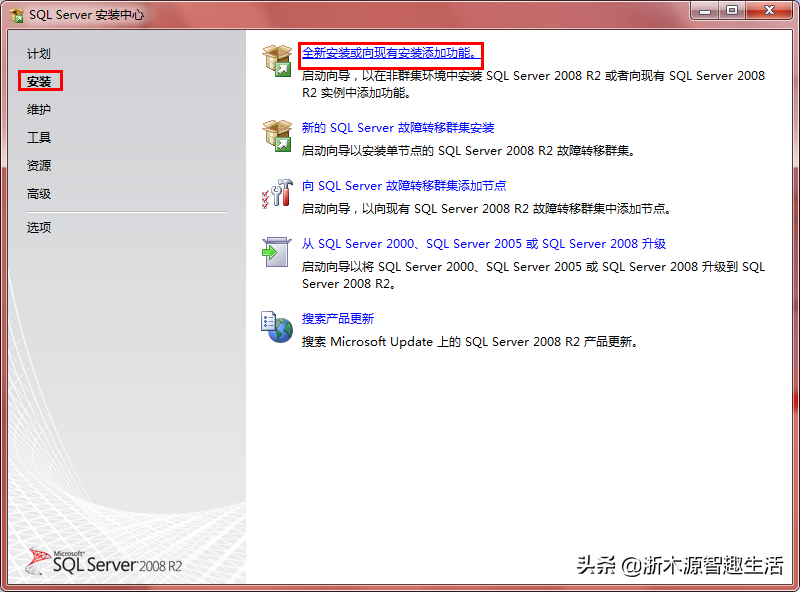
图2.1.5
弹出安装程序支持规则,检测安装是否能顺利进行,通过就点击确定,否则可点击重新运行来检查。

图2.1.6
在弹出的【产品密钥】对话框中选择【输入产品密钥】选项,并输入SQL Server 2008 R2安装光盘的产品密钥,点击下一步。
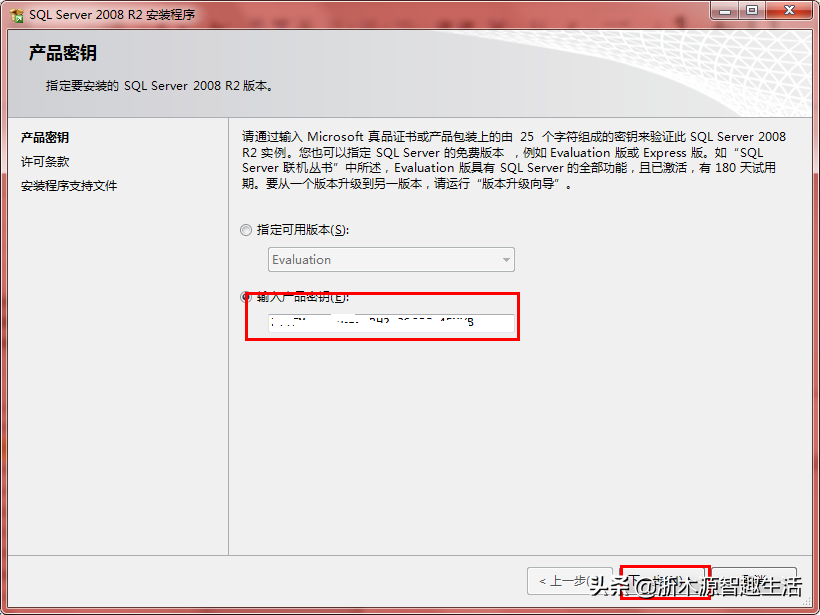
图2.1.7
在弹出的许可条款对话框中,勾选【我接受许可条款】,并点击下一步。
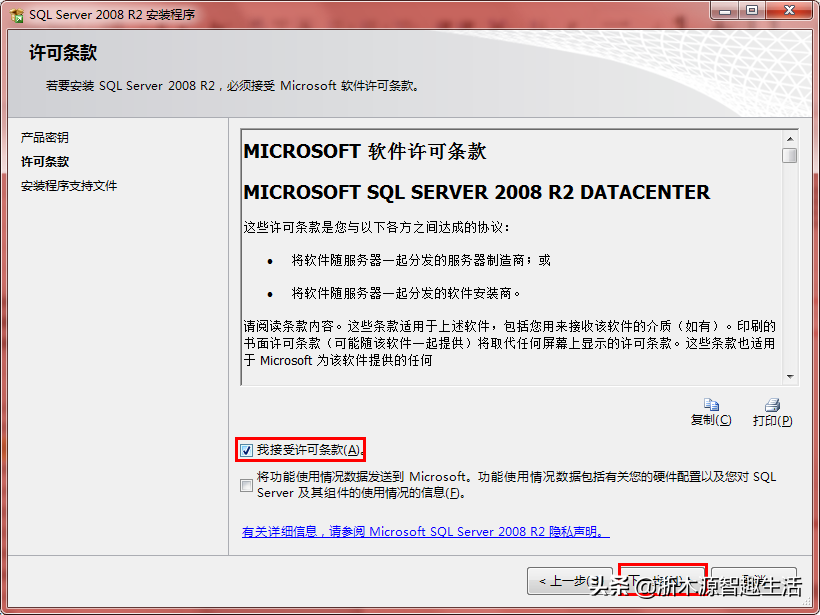
图2.1.8
弹出【安装程序支持文件】对话框,单机【安装】以安装程序支持文件,若要安装或更新SQL Server 2008,这些文件是必须的。
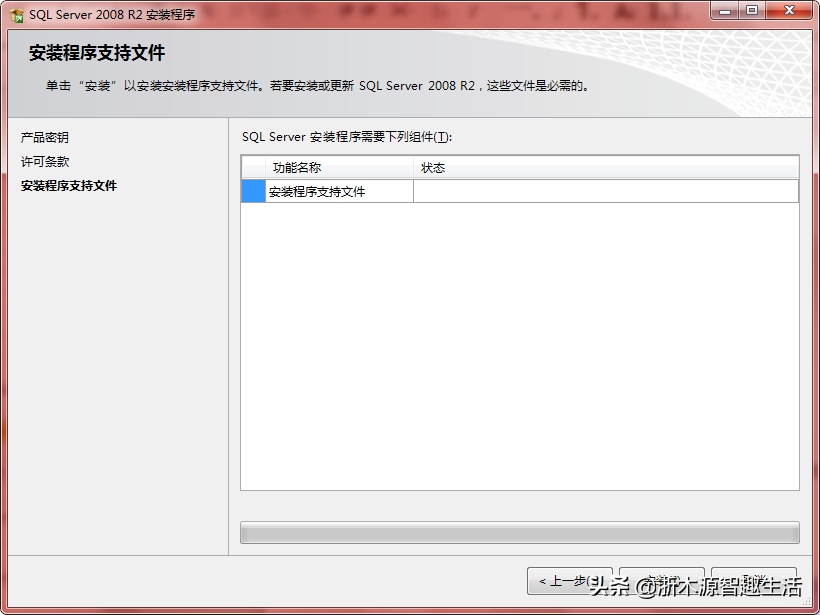
图2.1.9
点击下一步弹出【安装程序支持规则对话框】,安装程序支持规则可确定在您安装SQL Server安装程序文件时可能发生的问题。必须更正所有失败,安装程序才能继续。确认通过点击下一步。
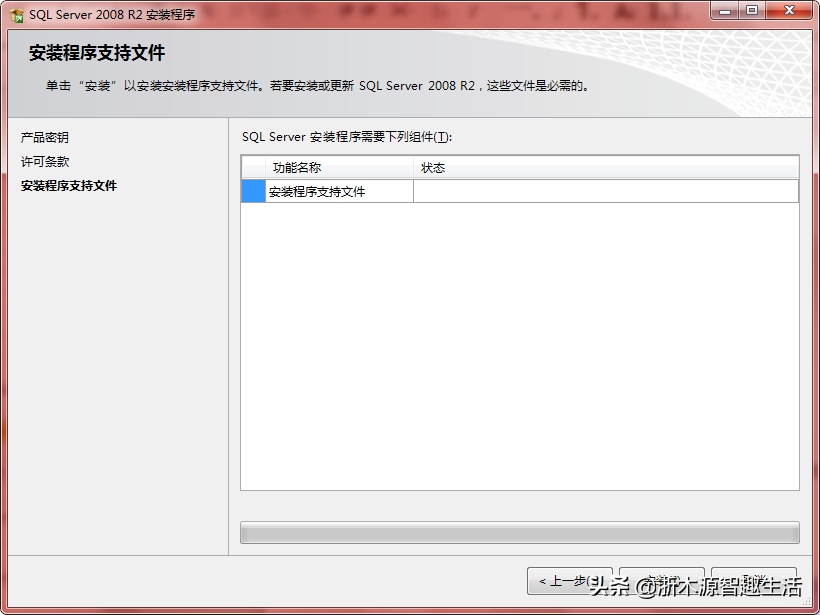
图2.1.11
勾选【SQL Server功能安装】,点击下一步。
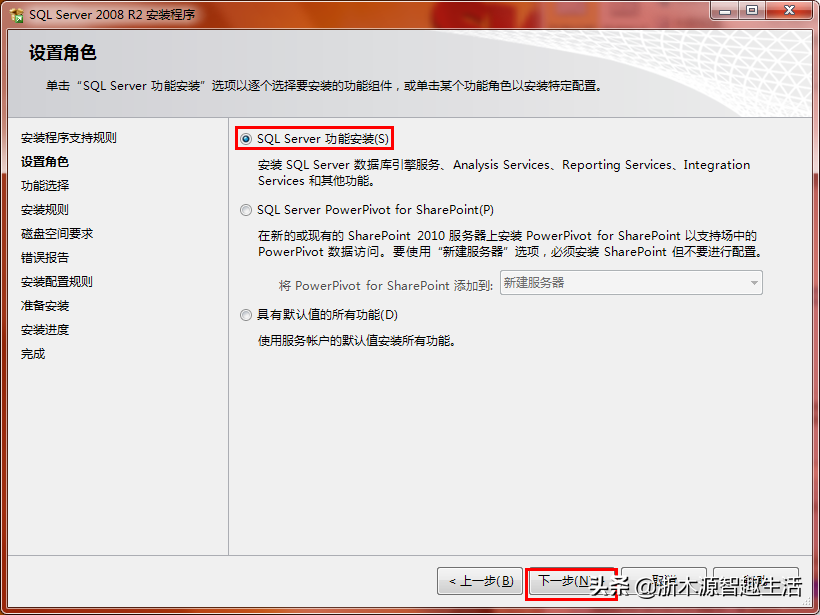
图2.1.11
在弹出的【功能选择】对话框中选择要安装的功能并选择【共享功能目录】,点击下一步。
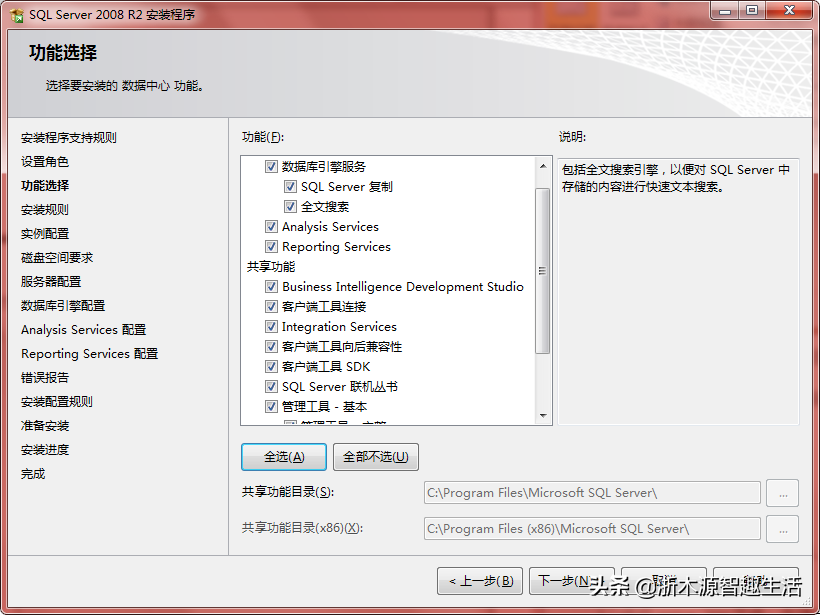
图2.1.12
弹出【安装规则】对话框,安装程序正在运行规则以确定是否要阻止安装过程,有关详细信息,请单击“帮助”。
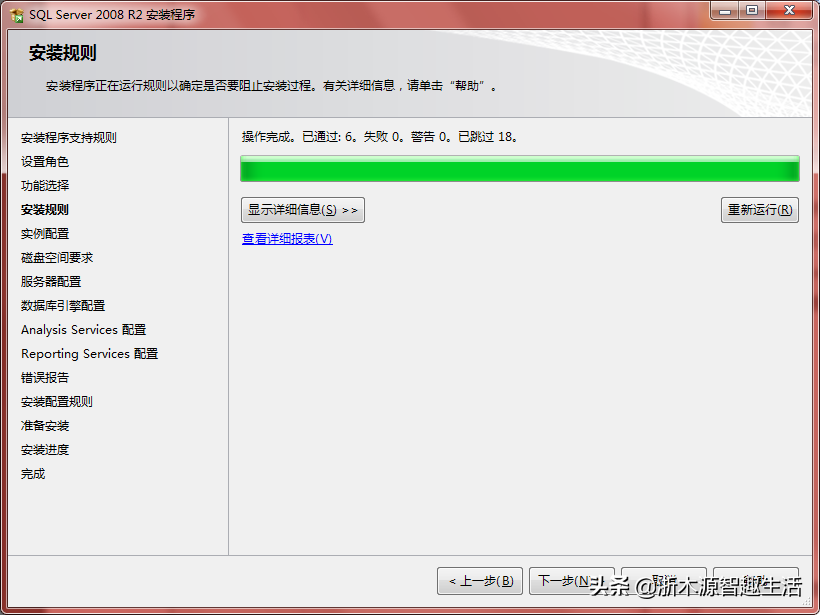
图2.1.13
点击下一步,出现【实例配置】对话框。制定SQL Server实例的名称和实例ID。实例ID将成为安装路径的一部分。这里选择默认实例。
点击下一步弹出【磁盘空间要求】对话框,可以查看您选择的SQL Server功能所需的磁盘摘要。
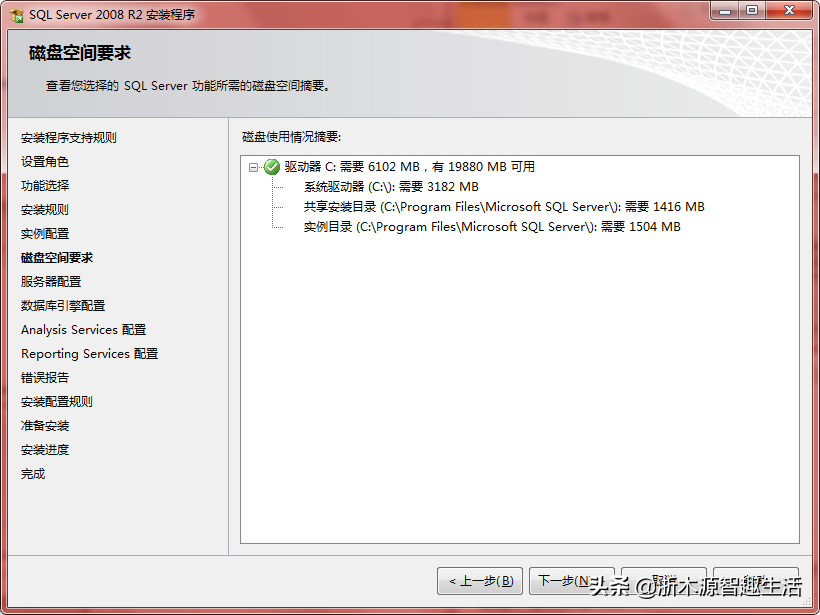
图2.1.15
点击下一步,弹出【服务器配置】对话框,指定服务账户和排序规则配置,页面中点击【对所有SQL Server服务使用相同的账户】
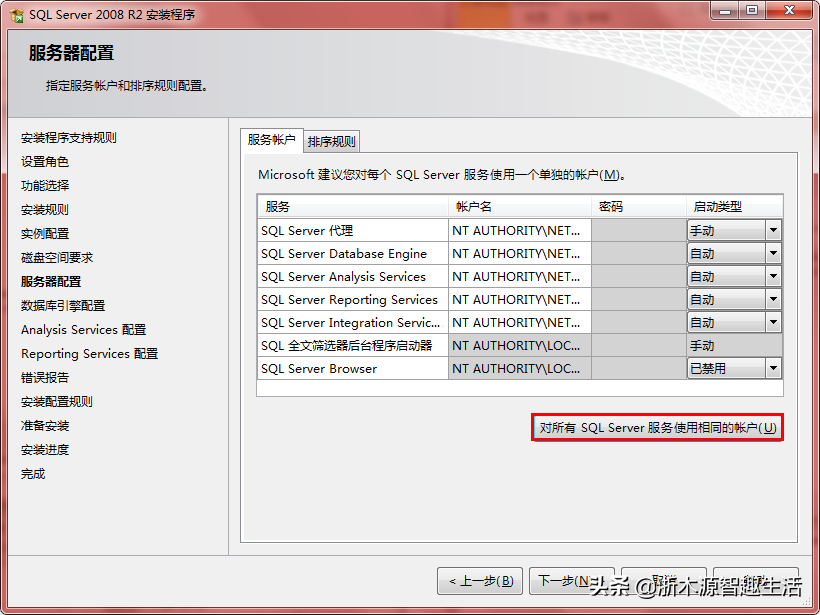
图2.1.16
在出现的对黄框中,为所有SQL Server服务账户指定一个用户名和密码。
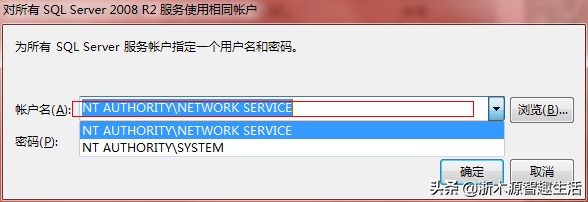
图2.1.17
点击下一步,弹出【数据库引擎配置】对话框,选择【混合模式】,输入用户名和密码,添加【当前用户】。
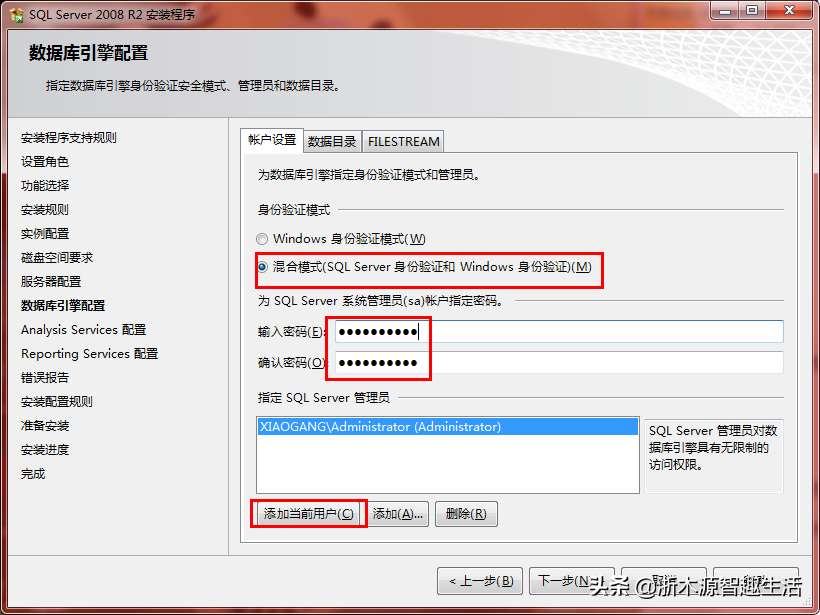
图2.1.18
“添加当前用户”,点击下一步。
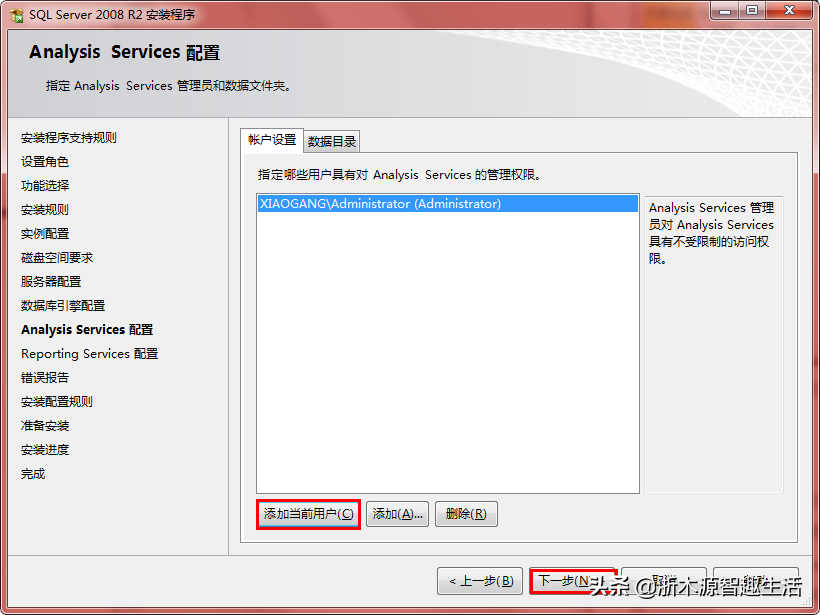
图2.1.19
点击“下一步”按钮。
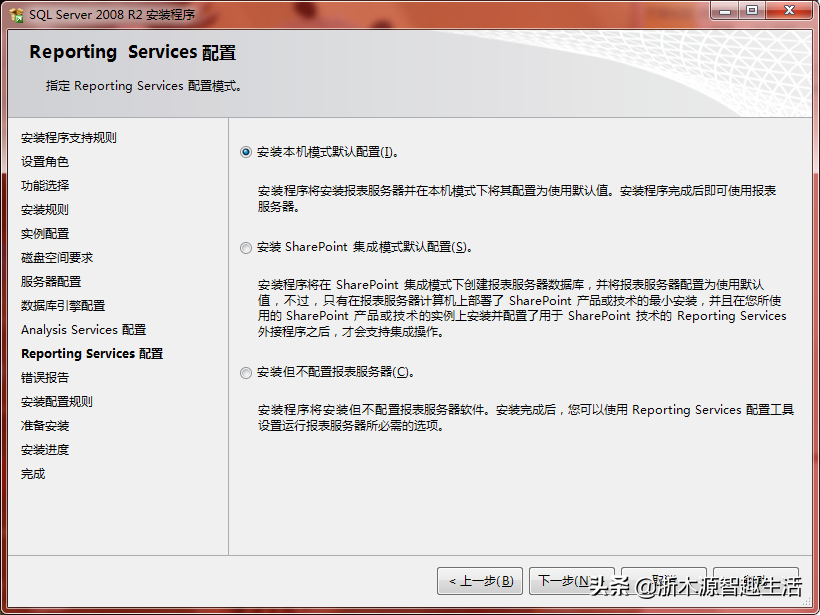
图2.1.20
点击“下一步”按钮
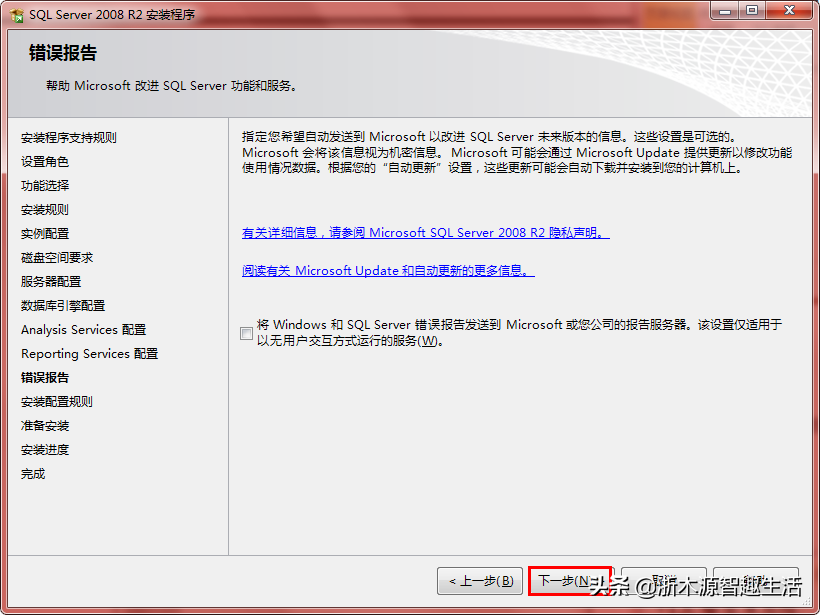
图2.1.21
点击“下一步”按钮
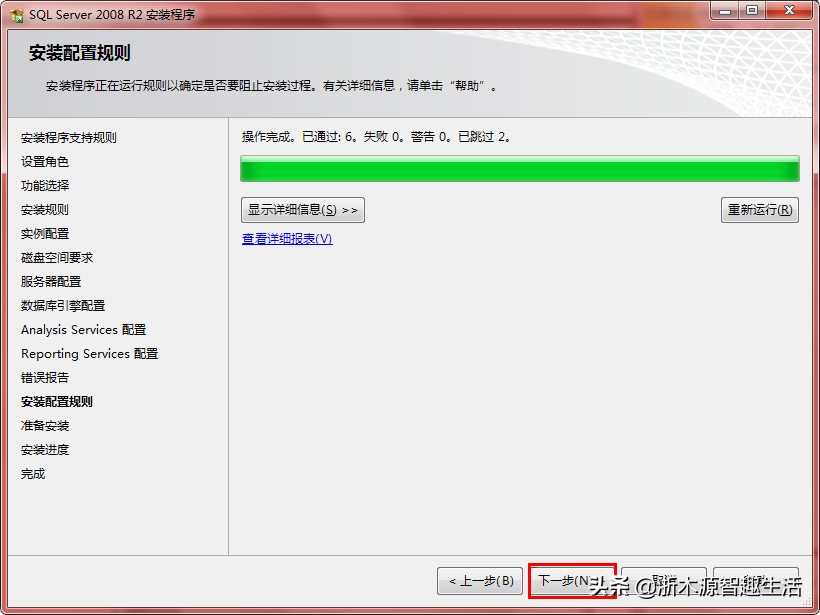
图2.1.22
点击“安装”。
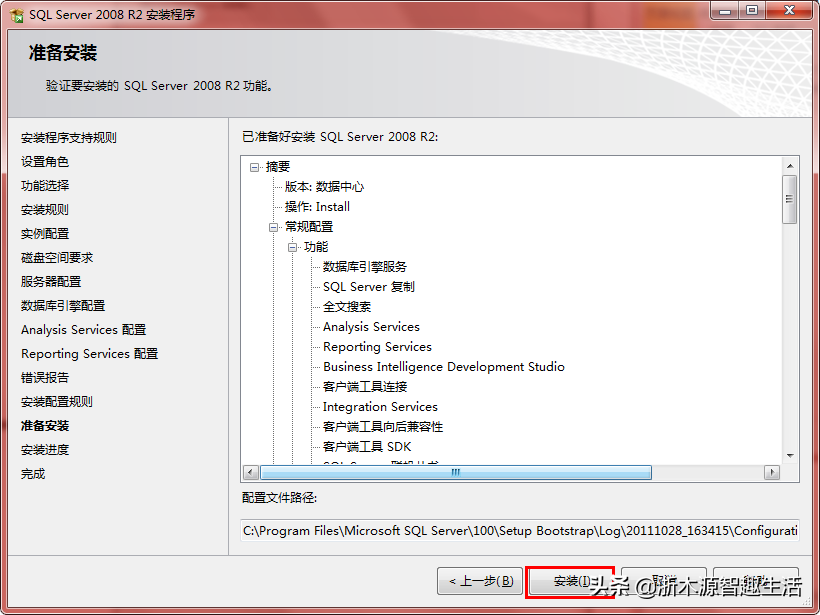
图2.1.23
等待安装过程的完成。
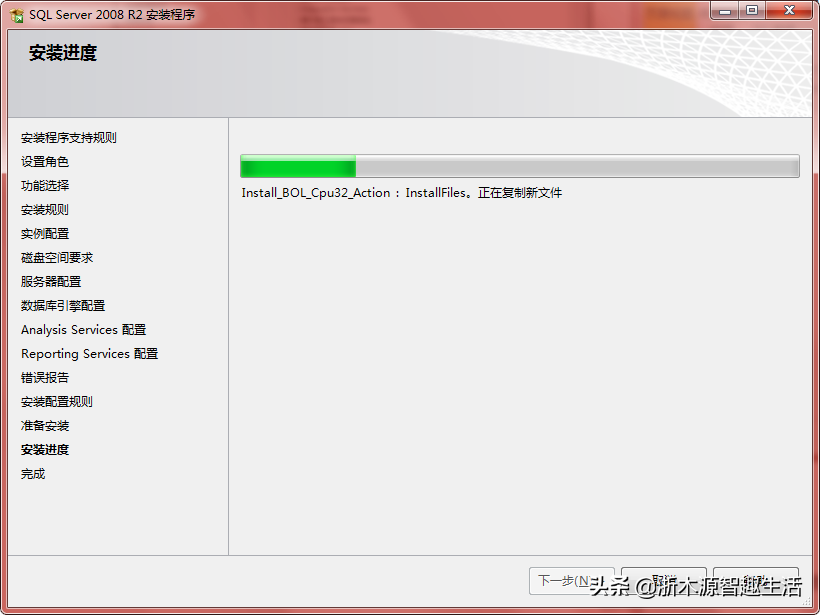
图2.1.24
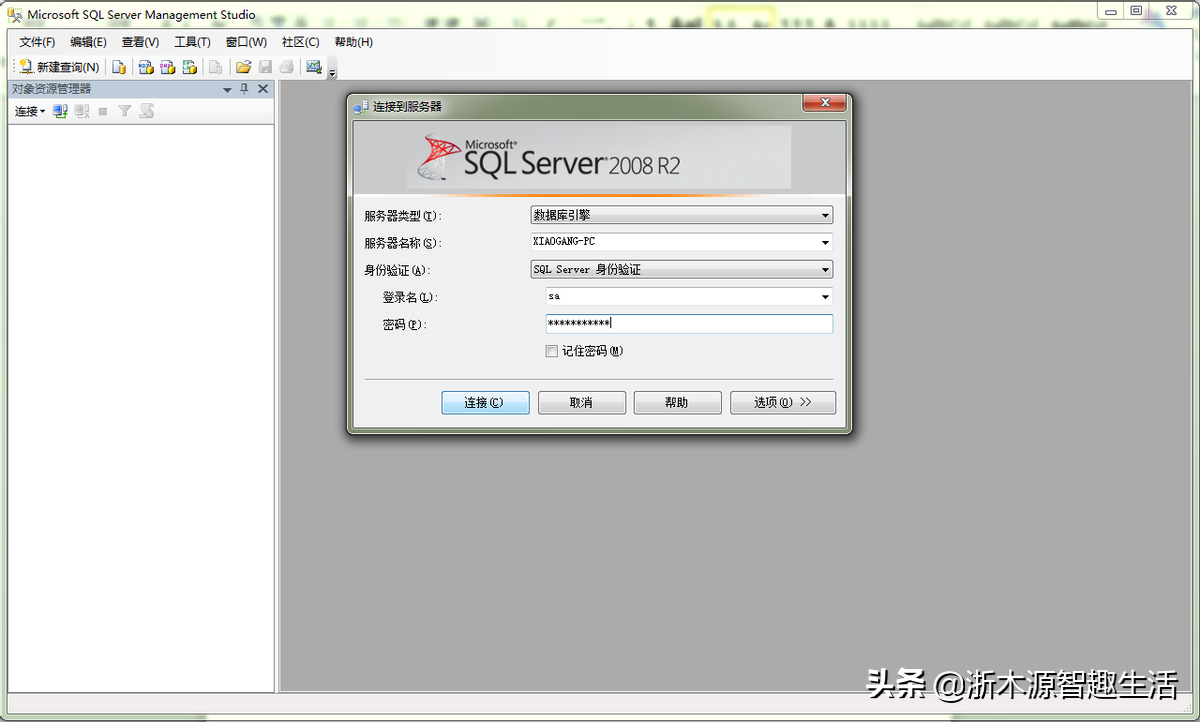
完成安装,运行界面。。。。。








